Skapa en Microsoft Entra-klientorganisation som ska användas med Power BI
GÄLLER FÖR: Appen äger data
Användaren äger data
Den här artikeln visar hur du skapar en ny Microsoft Entra-klientorganisation som ska användas när du skapar en anpassad app som anropar Power BI REST-API:er.
En Microsoft Entra-klientorganisation är en reserverad Microsoft Entra-tjänstinstans som en organisation tar emot och äger när den registrerar sig för en Microsoft-molntjänst som Azure, Microsoft Intune eller Microsoft 365. Varje klientorganisation representerar en organisation och är distinkt och separat från andra Microsoft Entra-klienter.
När du har en Microsoft Entra-klientorganisation kan du definiera ett program och tilldela det behörigheter så att det kan anropa Power BI REST-API:er.
Din organisation kanske redan har en Microsoft Entra-klientorganisation som du kan använda för din app, eller så kan du skapa en ny klientorganisation specifikt för din app. Den här artikeln visar hur du skapar en ny klientorganisation.
Skapa en Microsoft Entra-klientorganisation
För att integrera Power BI i din anpassade app behöver du en Microsoft Entra-katalog. Den här katalogen är din klientorganisation. Om din organisation inte har någon klientorganisation behöver du skapa en som en del av utvecklingsmiljön. Du bör också skapa en klientorganisation om du vill hålla saker isolerade och inte vill att din app ska blandas med organisationens klientorganisation. Eller så kanske du bara vill skapa en klientorganisation i testsyfte.
Så här skapar du en ny Microsoft Entra-klientorganisation:
Följ anvisningarna i Snabbstart: Skapa en ny klientorganisation i Microsoft Entra-ID för att skapa ett nytt Microsoft Entra-ID.
Ange relevant organisationsnamn, initialt domännamn och land/region.
Kommentar
Din första domän är en del av onmicrosoft.com. Du kan lägga till andra domännamn senare. En klientkatalog kan ha flera domäner tilldelade till sig.
Skapa Microsoft Entra-klientanvändare
När du skapar en ny Microsoft Entra-klient blir du den första användaren av den klientorganisationen. Som första användare tilldelas du automatiskt rollen Global administratör . Lägg till nya användare genom att gå till sidan Användare .
Skapa en huvudanvändare som ska användas som huvudinbäddningskonto. Du kan se huvudanvändarkontot som ett tjänstkonto.
På startsidan i Azure-portalen väljer du fliken Microsoft Entra-ID.
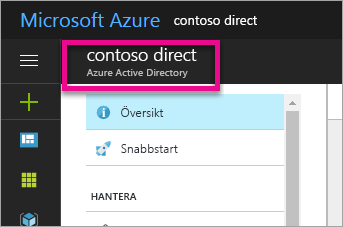
Under Hantera väljer du Användare.
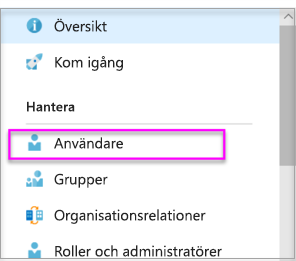
Under + Ny användare väljer du + Skapa ny användare.

Ange ett visningsnamn och användarnamn för den globala administratören för klientorganisationen. Lämna katalogrollen som användare. Anteckna lösenordet och välj sedan Skapa.
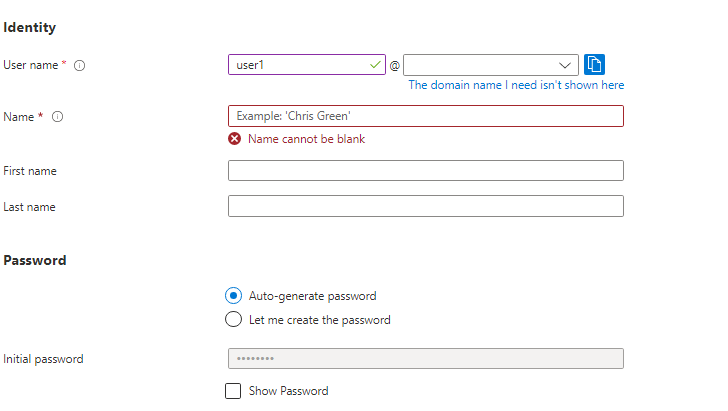
Registrera dig för Power BI med det användarkonto som du skapade i steg 4. Gå till powerbi.com och välj Prova Power BI kostnadsfritt.
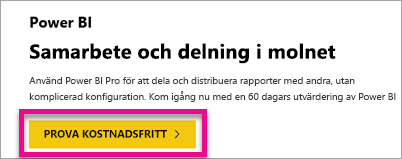
När du registrerar dig uppmanas du att prova Power BI Pro kostnadsfritt i 60 dagar. Du kan välja att bli Pro-användare, vilket ger dig möjlighet att börja utveckla en inbäddad lösning.
Kommentar
Se till att du registrerar dig med ditt användarkontos e-postadress.
Relaterat innehåll
Nu när du har en Microsoft Entra-klientorganisation kan du använda den här klientorganisationen för att testa objekt i Power BI. Du kan också bädda in Power BI-instrumentpaneler och rapporter i din app. Mer information finns i Bädda in dina Power BI-instrumentpaneler, rapporter och paneler.
Har du fler frågor? Prova att fråga Power BI Community
Feedback
Kommer snart: Under hela 2024 kommer vi att fasa ut GitHub-problem som feedbackmekanism för innehåll och ersätta det med ett nytt feedbacksystem. Mer information finns i: https://aka.ms/ContentUserFeedback.
Skicka och visa feedback för